1、首先,在word中打开我们要编辑的文档

2、用鼠标左键拖动,选中我们要排序的表格的全部内容

3、再点击word顶部的“布局”选项卡,如图所示

4、切换到“布局”选项卡后,点击“排序”按钮,如图

5、选取我们要排序的关键词(比如我们要对语文成绩进行排序,我们就选择“语文”为首要关键词)
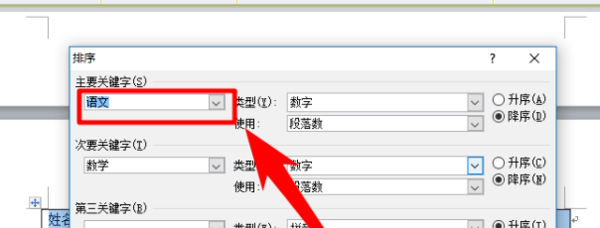
6、然后,我们需要选择是降序还是升序排序(比如我们需要语文成绩从高到低排序,我们只需要选择“降序”即可)
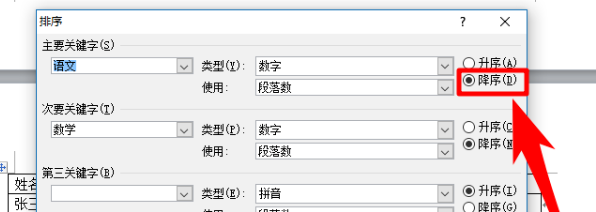
7、另外,我们还可以设置排序的次要关键词,比如我们酋篚靶高需要选出语文成绩好的同时数学成绩也好的同学,我们可以设置第二关键词为“数学”并选择“降序”

8、最后,再点击一下“确定”按钮,这样,我们的表格就排序完成了。

